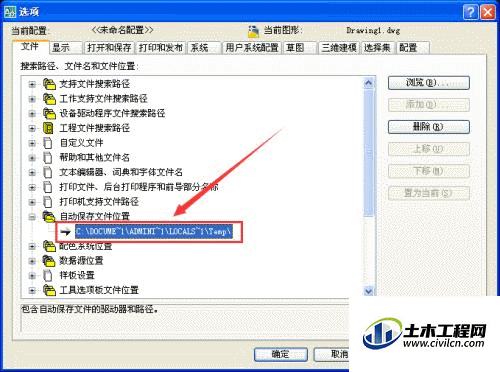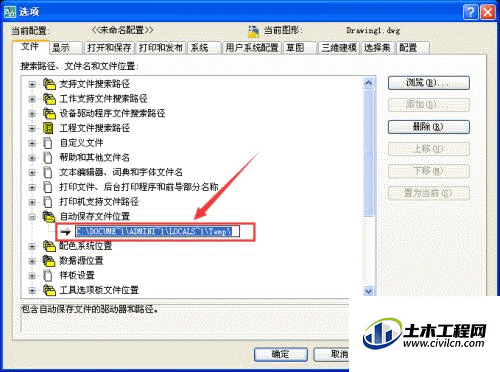CAD软件为了防止文件中途丢失,所以开设了一个自动保存的功能,防止图纸出意外,但是CAD怎么找到自动保存路径并复制呢?很多小伙伴找不到默认的路径,所以今天来告诉大家具体位置。
方法/步骤
第1步
找到你的【cad】并打开它
第2步
进入到cad页面之后,键入命令【op】,回车,进入设置窗口,如图所示找到选择夹选项【文件】并点击。

第3步
如图所示找到矩形框内的【自动保存文件位置】,点击左边小加号展开它。
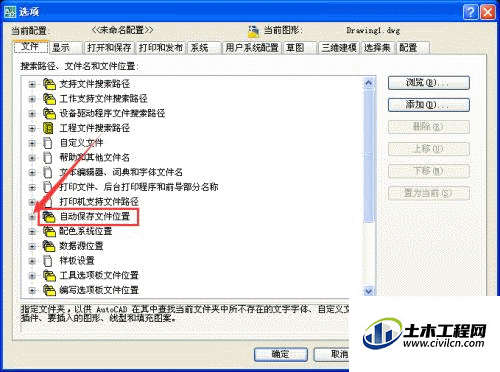
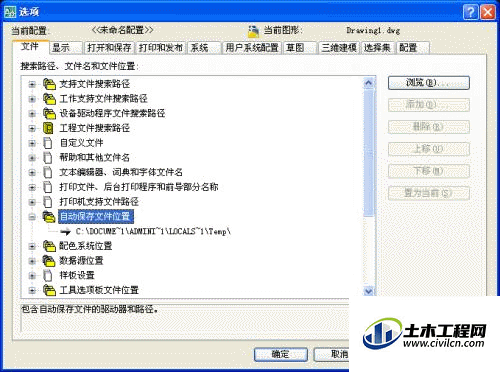
第4步
展开列表后就可以看到cad自动保存的路径了,这时如果你想复制该路径,先【点击】该路径,如图所示底色变蓝,再次【点击】则会进入编辑模式如图二,这时可以右键复制或ctrl+c。